Dodawanie wyjątków w rozwiązaniu Dell Endpoint Security Suite Enterprise
Resumen: Wykluczenia można dodawać do rozwiązania Dell Endpoint Security Suite Enterprise w celu ochrony pamięci, kontroli wykonania, kontroli aplikacji i kontroli skryptów, wykonując poniższe polecenia. ...
Síntomas
- Od maja 2022 r. oprogramowanie Dell Endpoint Security Suite Enterprise osiągnęło koniec konserwacji. Ten artykuł nie jest już aktualizowany przez firmę Dell. Aby uzyskać więcej informacji, zobacz artykuł Zasady dotyczące cyklu życia produktu (koniec wsparcia technicznego / koniec przydatności do użycia) dla programu Dell Data Security. Jeśli masz pytania dotyczące innych artykułów, skontaktuj się z działem sprzedaży lub napisz wiadomość na adres endpointsecurity@dell.com.
- Aby uzyskać dodatkowe informacje na temat obecnych produktów, zapoznaj się z artykułem Endpoint Security.
W tym artykule opisano sposób dodawania wyjątków w rozwiązaniu Dell Endpoint Security Suite Enterprise.
Dotyczy produktów:
Dell Endpoint Security Suite Enterprise
Dotyczy systemów operacyjnych:
Windows
Mac
Linux
Wyłączenia mogą zostać dodane do rozwiązania Dell Endpoint Security Suite Enterprise w celu zapewnienia zgodności z oprogramowaniem lub skryptami innych firm.
Causa
Nie dotyczy.
Resolución
Aby dodać wyjątki:
- W przeglądarce internetowej przejdź do konsoli administracyjnej Dell Data Security pod adresem https://servername.company.com:8443/webui.
- Podany przykład, nazwa_serwera.firma.com może różnić się od serwera DNS w danym środowisku.
- Port 8443 może się różnić od portu zdalnego zarządzania konsolą w danym środowisku.
- Zaloguj się do konsoli administracyjnej Dell Data Security.
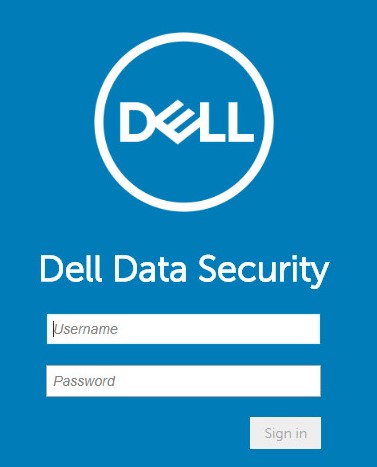
- W lewym okienku menu rozwiń kartę Populations (Populacje), a następnie kliknij opcję Enterprise.
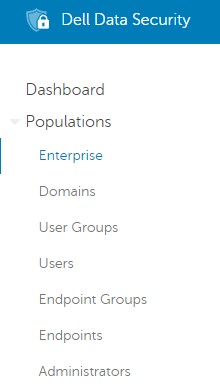
- W podpozycji Threat Prevention (Zapobieganie zagrożeniom) wybierz opcję Advanced Threat Prevention (Zaawansowane zapobieganie zagrożeniom).
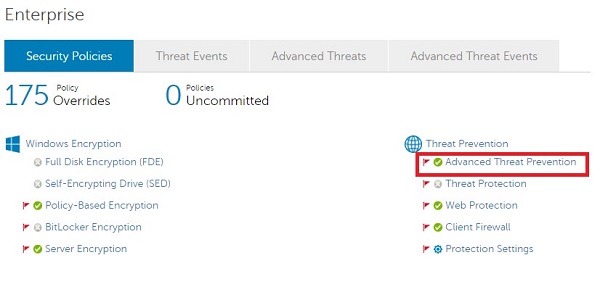
- Kliknij przycisk Show advanced settings (Pokaż ustawienia zaawansowane).
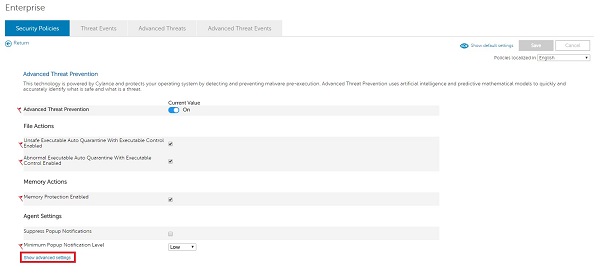
- Można dodać wykluczenia dla następujących opcji:
- Ochrona pamięci
- Ochrona przed wykorzystaniem pamięci
- Kontrola wykonania
- Ochrona przed wywołaniem uruchomienia
- Kontrola aplikacji
- Ogranicza możliwości modyfikacji aplikacji
- Kontrola skryptu
- Ochrona przed złośliwymi skryptami
- Ochrona pamięci
Aby uzyskać więcej informacji o wykluczeniach, kliknij odpowiedni formant.
Dodawanie wykluczeń ochrony pamięci rozwiązania Dell Endpoint Security Suite Enterprise
Czas trwania: 2:55
Napisy kodowane: Dostępne w wielu językach
- Zaznacz pole wyboru Enable Exclude executable files (Włącz wykluczanie plików wykonywalnych).
- Wyklucz pliki wykonywalne poprzez wypełnianie ścieżki względnej i nazwy pliku.
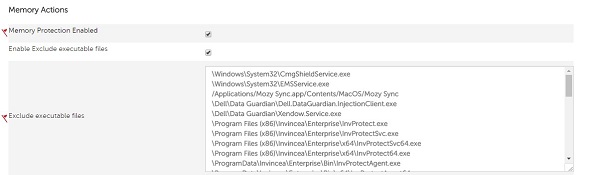
Przykładowe wykluczenia:
- Windows
- Poprawnie:
\Application\SubFolder\[EXECUTABLE].exe - Niepoprawnie:
C:\Application\SubFolder\
- Poprawnie:
- Mac
- Poprawnie:
/Users/application.app/[EXECUTABLE] - Niepoprawnie:
/Users/application.app
- Poprawnie:
- Przykładowa ścieżka względna systemu Windows będzie miała zastosowanie do:
C:\Program\Application\SubFolder\[EXECUTABLE].exeD:\Test\Application\SubFolder\[EXECUTABLE].exe
- Należy zachować ostrożność przy dodawaniu ogólnych ścieżek względnych, ponieważ mogłoby to spowodować osłabienie zabezpieczeń środowiska.
[EXECUTABLE]oznacza nazwę aplikacji.- Wykluczenia folderów nie obsługują ścieżek sieciowych, symboli wieloznacznych ani znaków specjalnych.
- Wykluczenie należy ująć w cudzysłów („...”), jeśli używany jest dowolny z poniższych znaków:
- Przecinek (,)
- Nawiasy ([...])
- Tylda (~)
- W prawym górnym menu kliknij opcję Save (Zapisz).
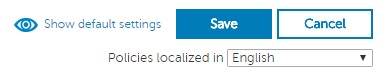
- Zatwierdź zasadę.
- Szczegółowe informacje na temat zatwierdzania zasad zawiera artykuł Zatwierdzanie zasad dla serwerów Dell Data Security / Dell Data Protection.
- Punkt końcowy otrzyma zmianę zasad po przeprowadzeniu ponownego rozruchu lub odpytania zasad (zależnie od tego, co nastąpi jako pierwsze). Aby uzyskać więcej informacji, zapoznaj się z artykułem Sprawdzanie dostępności aktualizacji zasad dla Dell Data Security / Dell Data Protection.
Dodawanie wykluczeń kontroli wykonywania w rozwiązaniu Dell Endpoint Security Suite Enterprise
Czas trwania: 1:52
Napisy kodowane: Dostępne w wielu językach
- W obszarze Protection Settings (Ustawienia ochrony) zaznacz opcję Enable Exclude Specific Folders (includes subfolders) (Włącz wykluczanie określonych folderów (w tym podfolderów)).
- Wyklucz określone foldery (w tym podfoldery), wypełniając ścieżkę bezwzględną.
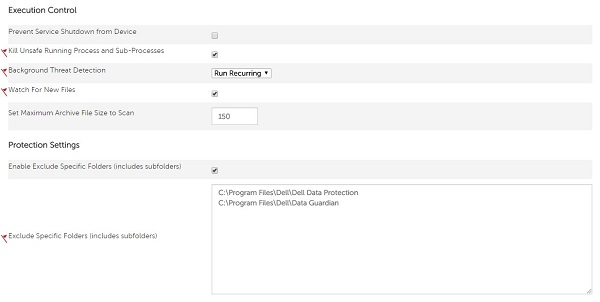
Przykładowe wykluczenia:
- Windows
- Poprawnie:
C:\Program Files\Dell - Niepoprawnie:
\Program Files\Dell\[EXECUTABLE].exe
- Poprawnie:
- Mac
- Poprawnie:
/Mac\ HD/Users/Application\ Support/Dell - Niepoprawnie:
/Mac HD/Users/Application Support/Dell/[EXECUTABLE]
- Poprawnie:
[EXECUTABLE] oznacza nazwę aplikacji.
- W prawym górnym menu kliknij opcję Save (Zapisz).
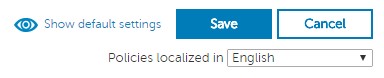
- Zatwierdź zasadę.
- Szczegółowe informacje na temat zatwierdzania zasad zawiera artykuł Zatwierdzanie zasad dla serwerów Dell Data Security / Dell Data Protection.
- Punkt końcowy otrzyma zmianę zasad po przeprowadzeniu ponownego rozruchu lub odpytania zasad (zależnie od tego, co nastąpi jako pierwsze). Aby uzyskać więcej informacji, zapoznaj się z artykułem Sprawdzanie dostępności aktualizacji zasad dla Dell Data Security / Dell Data Protection.
Dodawanie wykluczeń kontroli aplikacji rozwiązania Dell Endpoint Security Suite Enterprise
Czas trwania: 2:15
Napisy kodowane: Dostępne w wielu językach
- Wyklucz dozwolone foldery kontroli aplikacji poprzez wypełnienie ścieżki bezwzględnej.
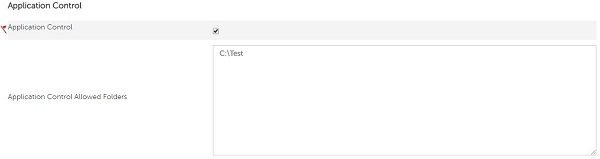
Przykładowe wykluczenia:
- Windows
- Poprawnie:
C:\Program Files\Dell - Niepoprawnie:
\Program Files\Dell\[EXECUTABLE].exe
- Poprawnie:
[EXECUTABLE]oznacza nazwę aplikacji.- Wykluczenia folderów nie obsługują ścieżek sieciowych, symboli wieloznacznych ani znaków specjalnych.
- Wykluczenie należy ująć w cudzysłów („...”), jeśli używany jest dowolny z poniższych znaków:
- Przecinek (,)
- Nawiasy ([...])
- Tylda (~)
- W prawym górnym menu kliknij opcję Save (Zapisz).
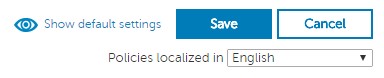
- Zatwierdź zasadę.
- Szczegółowe informacje na temat zatwierdzania zasad zawiera artykuł Zatwierdzanie zasad dla serwerów Dell Data Security / Dell Data Protection.
- Punkt końcowy otrzyma zmianę zasad po przeprowadzeniu ponownego rozruchu lub odpytania zasad (zależnie od tego, co nastąpi jako pierwsze). Aby uzyskać więcej informacji, zapoznaj się z artykułem Sprawdzanie dostępności aktualizacji zasad dla Dell Data Security / Dell Data Protection.
Dodawanie wykluczeń kontroli skryptów rozwiązania Dell Endpoint Security Suite Enterprise
Czas trwania: 2:30
Napisy kodowane: Dostępne w wielu językach
- Zaznacz opcję Enable Approve Scripts in Folders (and Subfolders) (Włącz zatwierdzanie skryptów w folderach (i podfolderach)).
- Włącz zatwierdzanie skryptów w folderach (i podfolderach) poprzez wypełnienie ścieżki względnej katalogu skryptów.
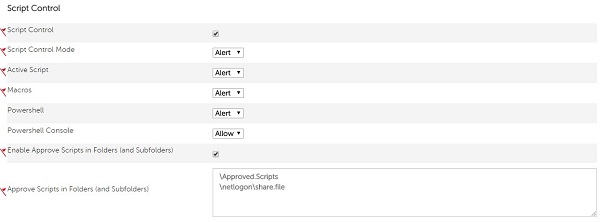
Przykładowe wykluczenia:
- Windows
- Poprawnie:
/Users/*/temp/script*.vbs - Niepoprawnie:
C:\Users\*\temp\script*.vbs\
- Poprawnie:
- Mac
- Poprawnie:
/Mac\ HD/Users/Cases/ScriptsAllowed - Niepoprawnie:
/Mac HD/Users/*
- Poprawnie:
- Przykładowa ścieżka względna systemu Windows będzie miała zastosowanie do:
C:\Program\Application\ApprovedScripts\D:\Test\Application\ApprovedScripts\
- Należy zachować ostrożność przy dodawaniu ogólnych ścieżek względnych, ponieważ mogłoby to spowodować osłabienie zabezpieczeń środowiska.
- Ścieżki folderów mogą odnosić się do dysku lokalnego, zmapowanego dysku sieciowego lub ścieżki UNC.
- Wszystkie określone ścieżki folderów obejmują również wszystkie podfoldery.
- W przypadku wykluczeń kontroli skryptu mogą być używane symbole wieloznaczne (*).
- Wymagane jest rozwiązanie Dell Endpoint Security Suite w wersji 1491 lub nowszej.
- Serwer Dell Data Security (dawniej Dell Data Protection) musi mieć ustawioną ścisłą weryfikację na wyłączony.
- W wykluczeniach symboli wieloznacznych w komputerach z systemem Windows należy używać prawych ukośników w stylu systemu UNIX. Przykład: /windows/system*/.
- Jedyny znak obsługiwany w przypadku symboli wieloznacznych to *.
- Aby odróżnić folder i plik, w wykluczeniach folderów z symbolem wieloznacznym na końcu ścieżki musi być ukośnik.
- Folder:
/Windows/system32/*/ - Plik:
/Windows/system32/*
- Folder:
- Do każdego poziomu folderu należy dodać symbol wieloznaczny. Na przykład
/folder/*/script.vbsodpowiada\folder\test\script.vbslub\folder\exclude\script.vbs, ale nie odpowiada\folder\test\001\script.vbs. Wymaga to zapisu/folder/*/001/script.vbslub/folder/*/*/script.vbs. - Symbole wieloznaczne obsługują pełne i częściowe wykluczenia.
- Pełny symbol wieloznaczny:
/folder/*/script.vbs - Częściowy symbol wieloznaczny:
/folder/test*/script.vbs
- Pełny symbol wieloznaczny:
- Symbole wieloznaczne obsługują ścieżki sieciowe.
\Windows\Temp nie jest zalecane.
- W prawym górnym menu kliknij opcję Save (Zapisz).
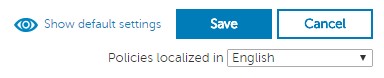
- Zatwierdź zasadę.
- Szczegółowe informacje na temat zatwierdzania zasad zawiera artykuł Zatwierdzanie zasad dla serwerów Dell Data Security / Dell Data Protection.
- Punkt końcowy otrzyma zmianę zasad po przeprowadzeniu ponownego rozruchu lub odpytania zasad (zależnie od tego, co nastąpi jako pierwsze). Aby uzyskać więcej informacji, zapoznaj się z artykułem Sprawdzanie dostępności aktualizacji zasad dla Dell Data Security / Dell Data Protection.
Aby skontaktować się z pomocą techniczną, przejdź do sekcji Numery telefonów międzynarodowej pomocy technicznej Dell Data Security.
Przejdź do TechDirect, aby wygenerować zgłoszenie online do pomocy technicznej.
Aby uzyskać dodatkowe informacje i zasoby, dołącz do Forum społeczności Dell Security.